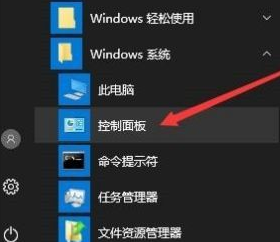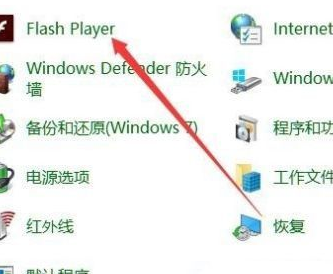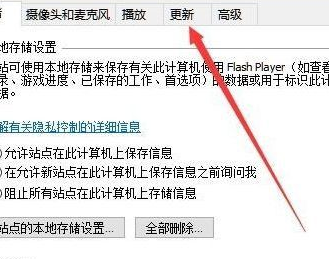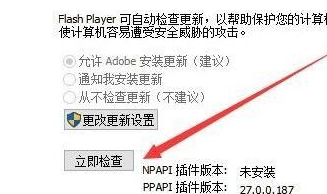Win10怎么更新Flash到最新版本?Win10更新Flash到最新版本方法 |
您所在的位置:网站首页 › win10如何播放flash › Win10怎么更新Flash到最新版本?Win10更新Flash到最新版本方法 |
Win10怎么更新Flash到最新版本?Win10更新Flash到最新版本方法
|
当前位置:系统之家 > 系统教程 > Win10更新Flash到最新版本方法
Win10怎么更新Flash到最新版本?Win10更新Flash到最新版本方法
时间:2021-09-28 11:00:19 作者:壮志 来源:系统之家 1. 扫描二维码随时看资讯 2. 请使用手机浏览器访问: https://m.xitongzhijia.net/xtjc/20210928/227965.html 手机查看 评论 反馈  本地下载
大地Ghost Win10 64位专业优化版 V2021.09
本地下载
大地Ghost Win10 64位专业优化版 V2021.09
大小:4.78 GB类别:Windows 10系统 Flash Player是一款轻量级浏览器插件,让用户在win10系统上浏览网页时能够享受到更广泛的多媒体体验,但是对于这样一款插件也需要对其进行及时的更新,以便用户使用过程中更好的体验,下面就来教大家win10更新flash到最新版本操作方法。 操作方法如下 1、在Windows10桌面,依次点击“开始/Windows系统/控制面板”菜单项。
2、在打开的Windows10控制面板窗口中,点击右上角的“查看方式”下拉菜单,在弹出菜单中选择“大图标”菜单项。
3、在打开的所有控制面板项窗口中,点击“Flash Player”图标。
4、这时会打开Flash Player设备管理器窗口,点击上面的“更新”选项卡。
5、在打开的更新窗口中,点击“立即检查”按钮。
6、这时就会自动打开Adobe的官方网站,然后点击“立即安装”按钮,就会自动下载并更新Flash插件了。
上述就是win10更新flash到最新版本操作方法了,有需要的用户就可以根据小编的步骤进行操作了,希望能够对大家有所帮助。 标签 win10教程Win10如何设置声音双通道?Win10设置声音双通道的方法 下一篇 > Win10怎么清理系统内的垃圾文件?Win10清理系统内的垃圾文件方法 相关教程 Win10怎么隐藏桌面图标?Win10桌面图标隐藏方... 新装的Win10系统usb无法使用怎么办?新装Win1... Win10回收站清空了怎么恢复?Win10回收站清空... Win10怎么更改用户账户控制设置?Win10更改用... Win10系统xboxlive连不上怎么办?Win10系统xb... Win10录屏快捷键没反应怎么办?Win10录屏快捷... Win10如何更改录屏保存位置?Win10录屏保存位... Win10如何输入产品密钥?Win10输入产品密钥的... Win10无法打开cmd运行窗口怎么办?Win10弹出c... Win10怎么取消锁屏壁纸?Win10取消锁屏壁纸显...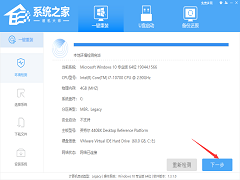
用U盘怎么重装系统Win10?U盘重装系统win10详细教程 
Win10电脑提示Task Host Window阻止关机怎么办 
win10忘记开机密码怎么办?win10开机密码忘记的解决方法分享 
Win11内存完整性已关闭,你的设备可能易受攻击怎么办? 发表评论共0条  没有更多评论了
没有更多评论了
评论就这些咯,让大家也知道你的独特见解 立即评论以上留言仅代表用户个人观点,不代表系统之家立场 |
【本文地址】
今日新闻 |
推荐新闻 |